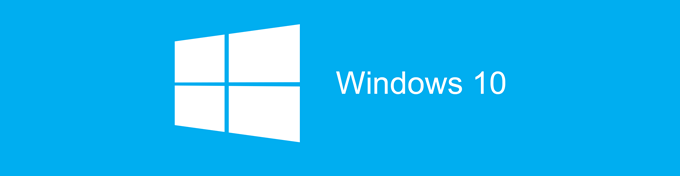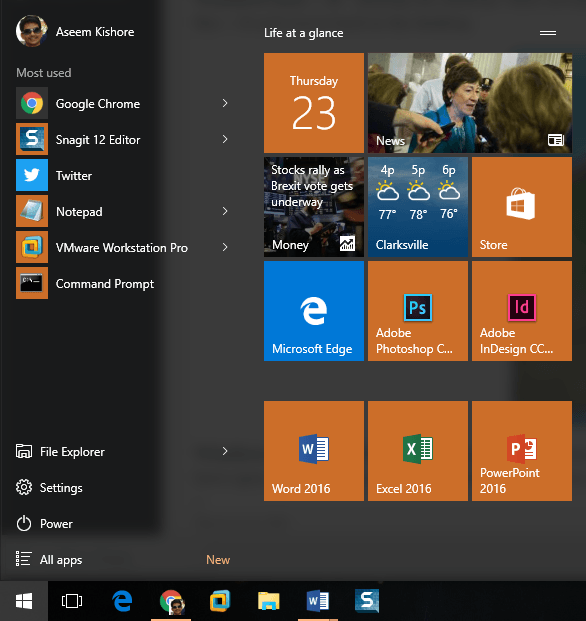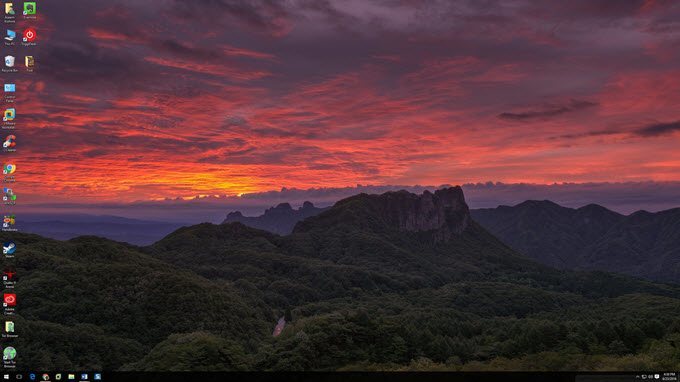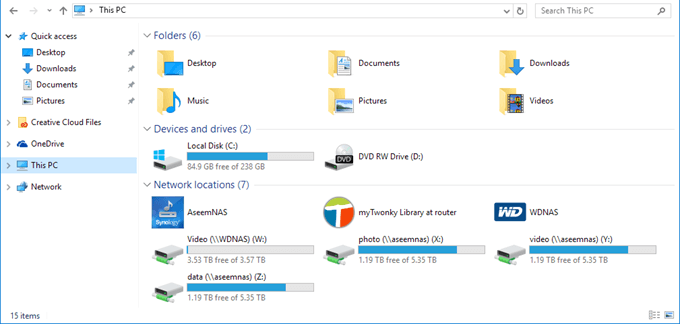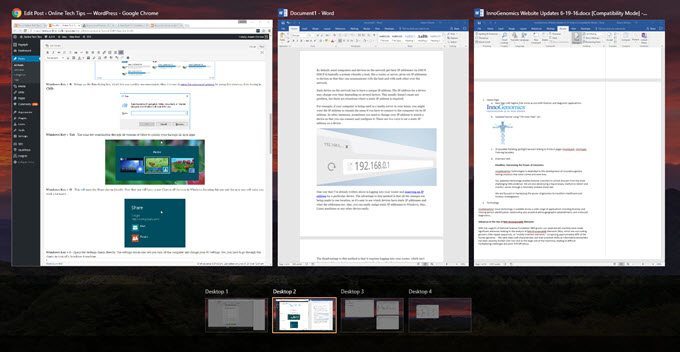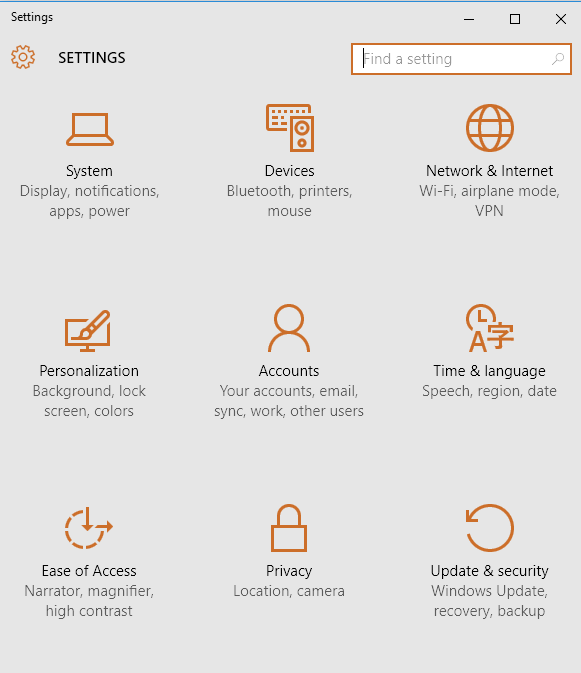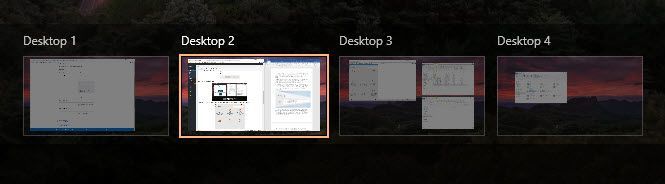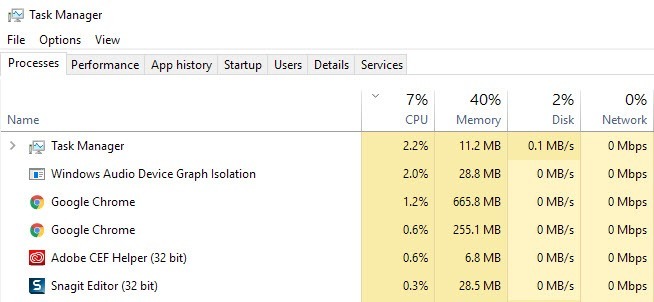我已经使用Windows 10超过6个月了,它比Windows 8更好。我在我的主计算机上使用它并且总体上对它非常满意。只是让开始菜单回来可能是微软做的最好的事情。如今,我正努力成为一名超级用户,所以我学会了如何自定义Windows 10 ,以及如何使用新的快照功能 和多个桌面。
在这篇文章中,我将介绍Windows 10的10个键盘快捷键,我认为你应该学习它。实际上有数百种,其中大多数都没有人使用过。我已经看过几个bogs写了30个Windows 10键盘快捷键的帖子,但这对普通用户来说太多了。我几乎每天只使用5到10个快捷方式。无论哪种方式,您都可以使用快捷方式加快速度,特别是如果您使用超高分辨率的巨型平板显示器。
最佳Windows 10键盘快捷键
Windows键 - 只需按Windows键即可显示Windows 7和Windows 8样式混合的“开始”菜单。我最常使用此快捷方式,因为您可以开始键入应用程序的名称或存储应用程序或计算机设置,然后按Enter键将其打开。
Windows键+ D - 缺少桌面?这个热键将隐藏所有窗口并显示桌面。如果再次按下它,它将返回之前处于活动状态的相同窗口。
Windows键+ L - 此热键将锁定Windows 10中的屏幕。您也可以按CTRL + ALT + DEL然后按Enter锁定屏幕,但这也是一个不错的选择。
Windows键+ E - 打开Windows资源管理器。我几乎总是搞乱文件,所以这是一个非常有用的捷径。您也可以配置资源管理器的默认文件夹 打开此PC或快速访问。
Windows Key + R - 弹出“运行”对话框,可以快速运行命令。此外,只需键入CMD即可轻松打开命令提示符 。
Windows键+选项卡 - 这将显示当前桌面上所有打开程序的缩略图以及底部每个桌面的小缩略图。您可以使用箭头键在活动桌面上选择其他程序。
Windows键+我 - 打开Windows 10设置对话框,您可以在其中配置网络,备份,WiFi,隐私,安全等等。
CTRL + Windows键+ L / R箭头 - 这是我经常使用的另一种快捷方式。它允许我使用右箭头或左箭头以及CTRL + Windows键快速切换桌面。前两个键的顺序也无关紧要。
Ctrl + Shift + Esc - 这将打开新的Windows 10任务管理器。该快捷方式与以前版本的Windows中的快捷方式相同。
Windows键+ C - 如果您启用了Cortana,这将在听音模式下调出Cortana。我主要不考虑隐私问题而使用Cortana,但那只是我。如果您使用它,这是一个方便的快捷方式。
所以这些是我发现在Windows 10中最有用的10个快捷方式至今。他们中的很多人使用Windows Key,因此也更容易记住。告诉我们你的想法!享受!